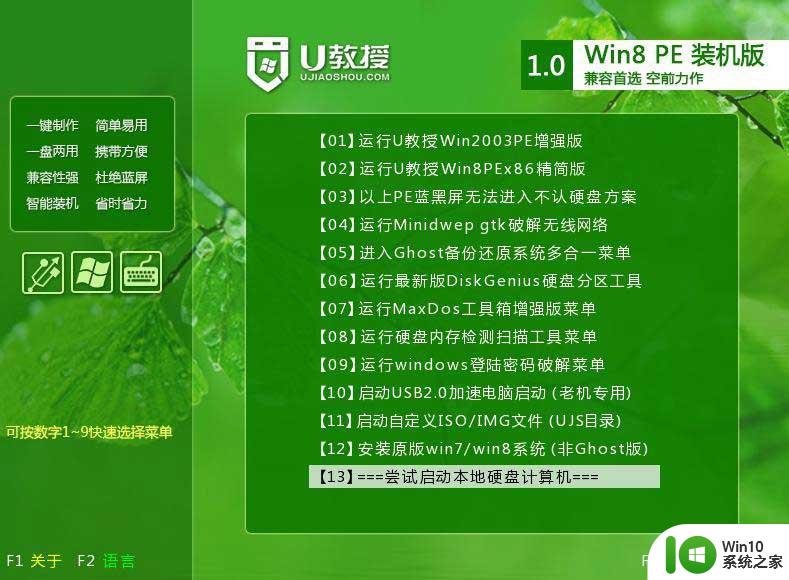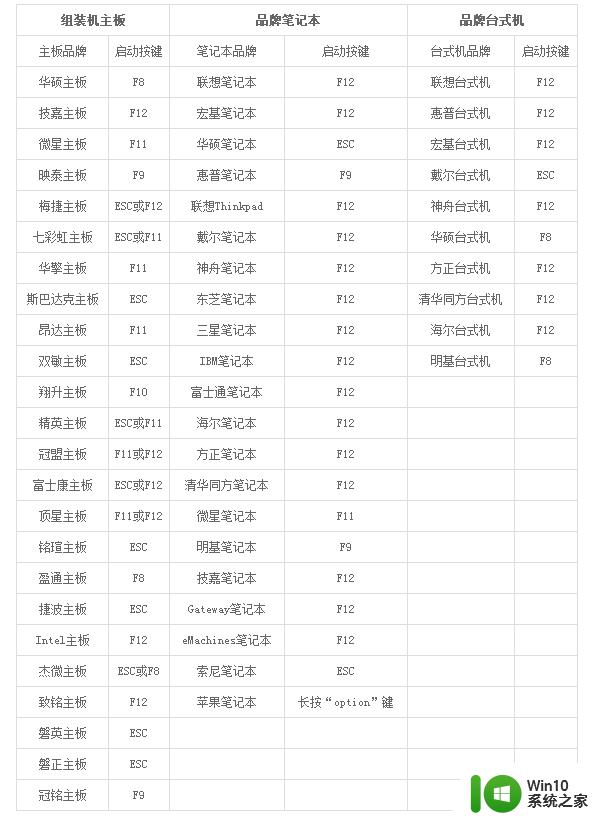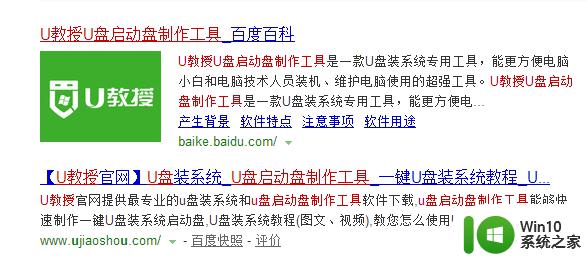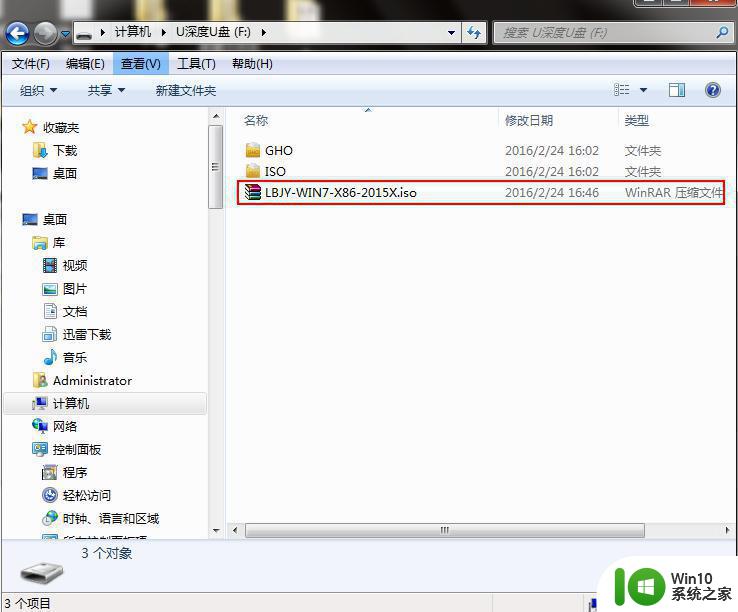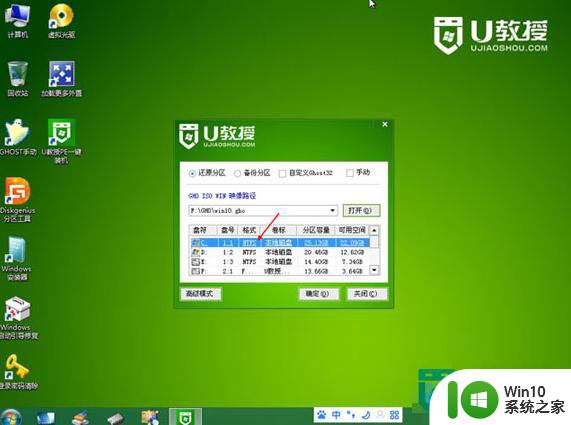U盘装win7教程 U盘装系统ghost win7教程详细步骤
在当今社会,随着科技的不断发展,电脑系统的更新换代也变得越来越频繁,在这种情况下,许多用户都希望能够自己动手装机,以便更好地控制和管理自己的电脑系统。而U盘装win7系统就成为了一种非常便捷和实用的方法。通过U盘装系统ghost win7教程,我们可以轻松地将win7系统安装到我们的电脑上,而且步骤也十分简单。接下来让我们一起来了解一下U盘装系统ghost win7的详细步骤吧。
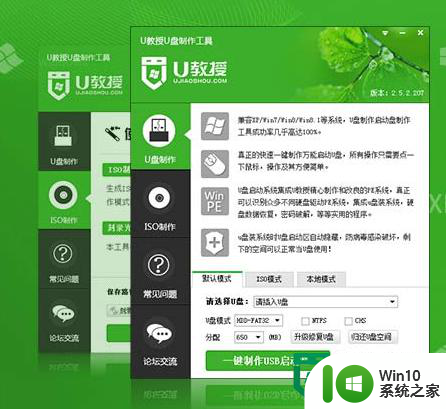
具体安装方法如下:
1、首先我们到U教授官网去下载(U教授U盘启动盘制作工具);
2、将事先准备好的U盘连接上电脑,在桌面的U教授快捷方式上选择以管理员身份运行;
3、打开程序后,我们再选择好要制作的U盘;
4、点击“一键制作USB启动盘”按钮 ,程序会提示是否继续,确认所选U盘无重要数据后开始制作。
5、把制作好的U教授U盘启动盘连接上电脑,然后开机,开机画面出现的时候按住热键进入到bios设置,将u盘设置为启动项;
6、进入到U教授启动主菜单界面后,选中“运行U教授Win2003 PE增强版”;
7、双击U教授PE一键装机,等软件自动提取GHO目录下的GHO文件,弹出的提示选中“是”;
8、等待解压GHO文件的进度条完毕后会自动弹出是否重启电脑的窗口,我们现在只要点击"是(Y)"按钮即可;
9、电脑重启时拔出U盘,之后系统便会自行安装win7系统,直到进入电脑桌面为止那就表示win7系统安装完毕了。
以上就是U盘装win7教程的全部内容,有需要的用户就可以根据小编的步骤进行操作了,希望能够对大家有所帮助。